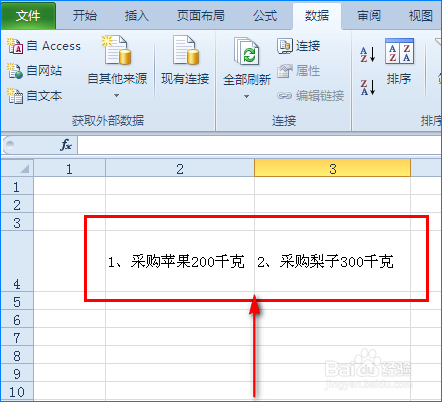1、打开Excel表格,先将单元格中的内容用空格键隔开,然后选中该单元格。如图所示:
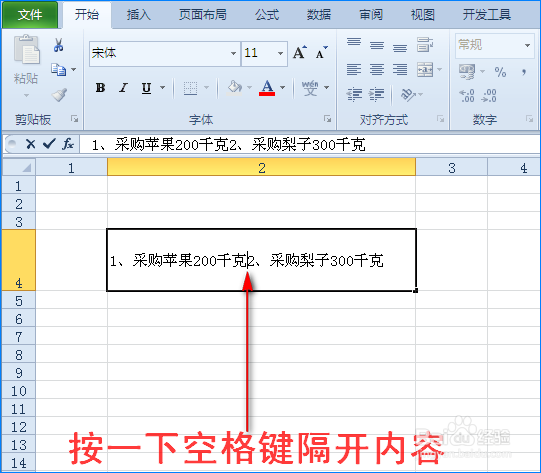
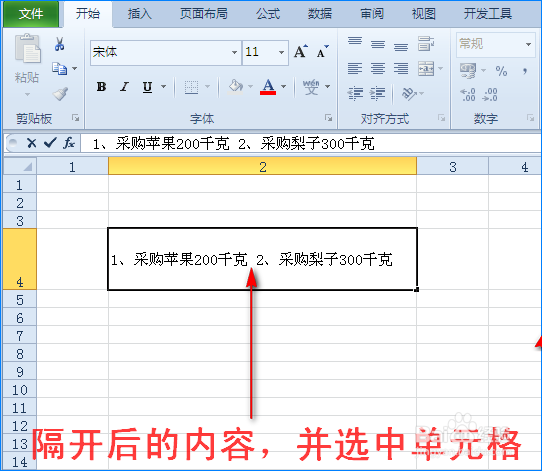
2、接着我们点击“数据”菜单,在其子菜单中找到“分列”选项并单击,这时会弹出对话框。如图所示:
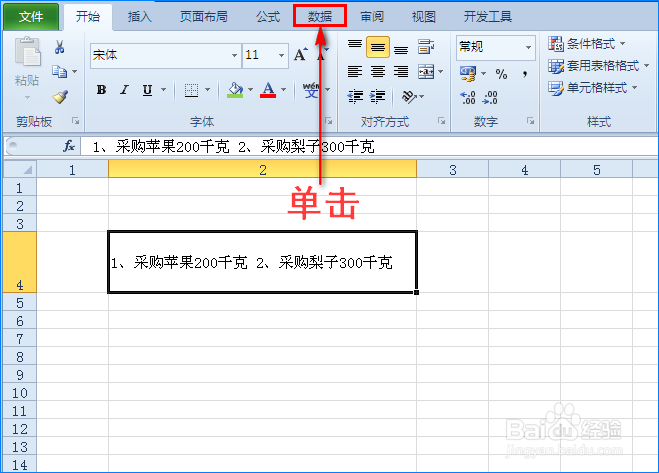
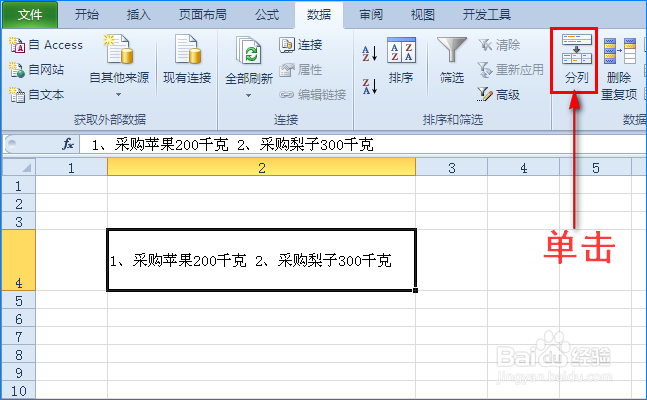
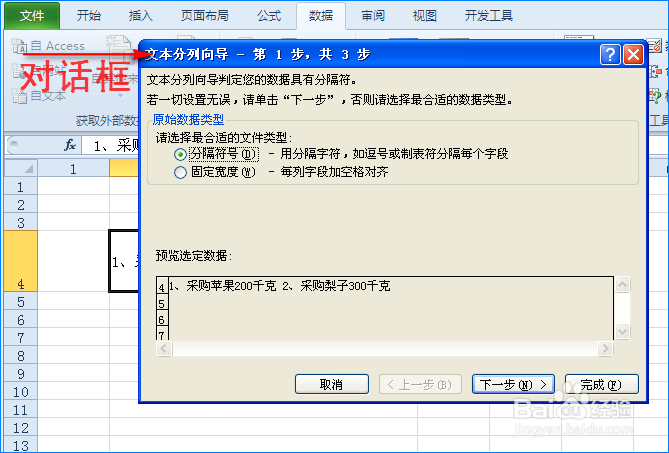
3、在对话框中我们选择“分隔符号”选项,然后再点击”下一步“按钮,这时就会进入另一个对话框。如图所示:
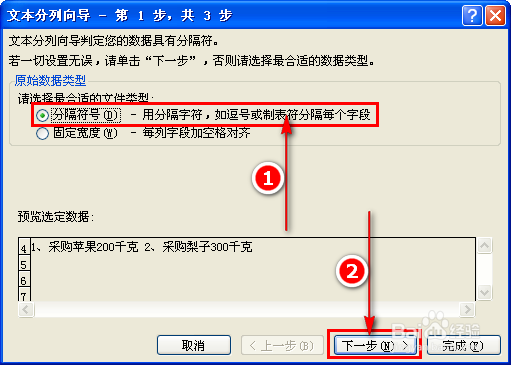
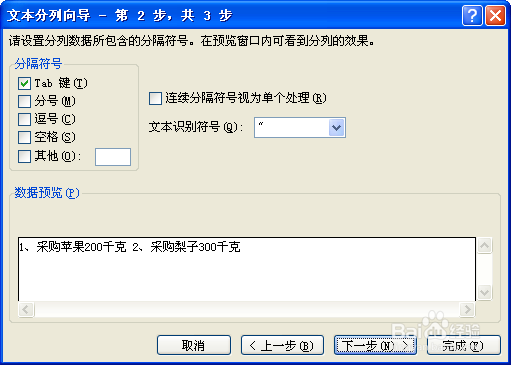
4、在对话框的分隔符号选项中我们选择空格这一项,然后点击”完成“按钮,这时就会发现之前单元格中的内容分成两个单元格显示啦!如图所示:
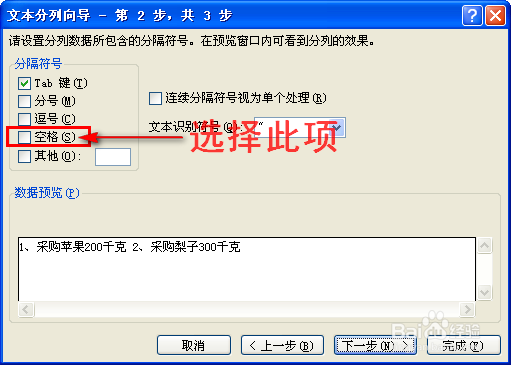
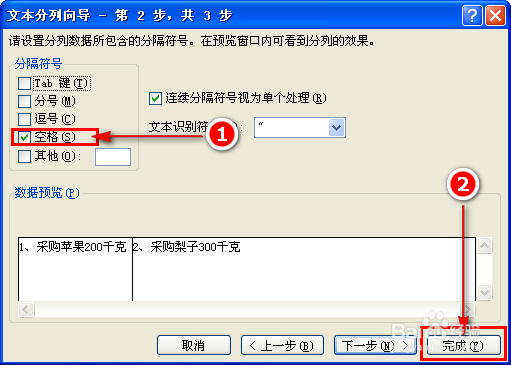
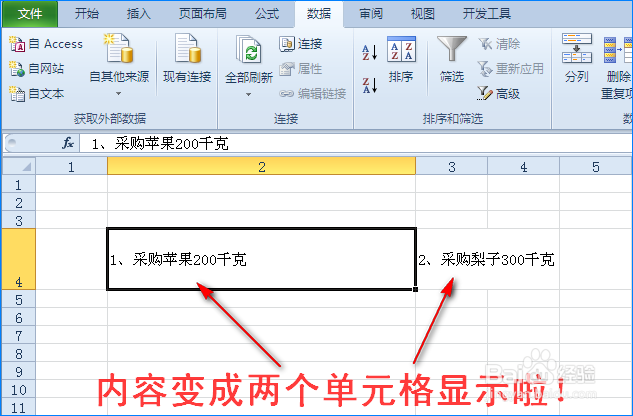
5、调整两个单元格的列宽,这样一个单元格中的内容就被分成多个单元格显示啦!如图所示: